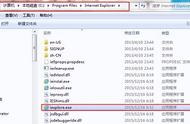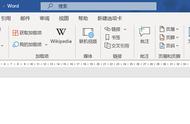你最讨厌的事情是什么?如果你问小编,那一定是电脑开机,弹窗广告满天飞,特别是关不完的弹窗广告、辣眼睛的广告推送,真是令人讨厌的一件事呐!
关于弹窗广告,你有什么想吐槽的吗?

那么今天就如何关闭弹窗广告这一话题,跟大家分享下3个方法。
第一招:禁用任务计划程序
第一步:看到弹窗广告的时候,先别关掉。此时你需要做的是,右键点击【此电脑】-【管理】。
第二步:进入计算机管理页面后,依次点击【系统工具】-【任务计划程序】-【任务计划程序库】。

第三步:这时在这一页面你会看到各类软件的运行情况,右键点击将程序状态改为【禁用】即可。

第二招:将广告程序隐藏起来
第一步:同样看到弹窗广告时先别关掉,按下组合键【Ctrl Shift Esc】进入到任务管理器。
第二步:将选项卡切换至【进程】,在【描述】那一列找到相对应广告弹窗的名称,然后选中它,右键选择【打开文件位置】。